윈도우11 검색창 그림 없애기 숨기기 하이라이트 제거 방법

안녕하세요 이번 글에서는 윈도우11 검색창 그림 없애기 숨기기 하이라이트 제거 방법에 대하여 간단하게 소개를 해보도록 하겠습니다. 윈도우11 검색창 그림 없애기 또는 검색창 스타일 바꾸기와 아예 숨기기 처리하는 방법은 간단하게 진행이 가능합니다. 작업을 진행하기 위해서는 작업 표시줄에 위치하고 있는 윈도우 로고 버튼을 클릭합니다.

윈도우 로고 버튼을 클릭하면 위와 같이 윈도우11 바탕화면에 시작메뉴 팝업창 목록이 펼쳐지며 여기에서는 설정 항목을 눌러 들어가 줍니다.

윈도우11 바탕화면에 설정 팝업창이 뜨면 좌측에 위치하고 있는 개인 정보 및 보안 항목을 선택해 들어갑니다.

개인 정보 및 보안 페이지로 넘어오면 여기에서는 검색 권한 항목을 찾아주고 해당 항목을 클릭해 다음으로 넘어가 줍니다.

검색 권한 페이지로 넘어왔다면 여기에서는 기타 설정 부분에 있는 검색 강조 표시를 찾아주고 해당 기능을 켬에서 끔으로 바꿔줍니다.
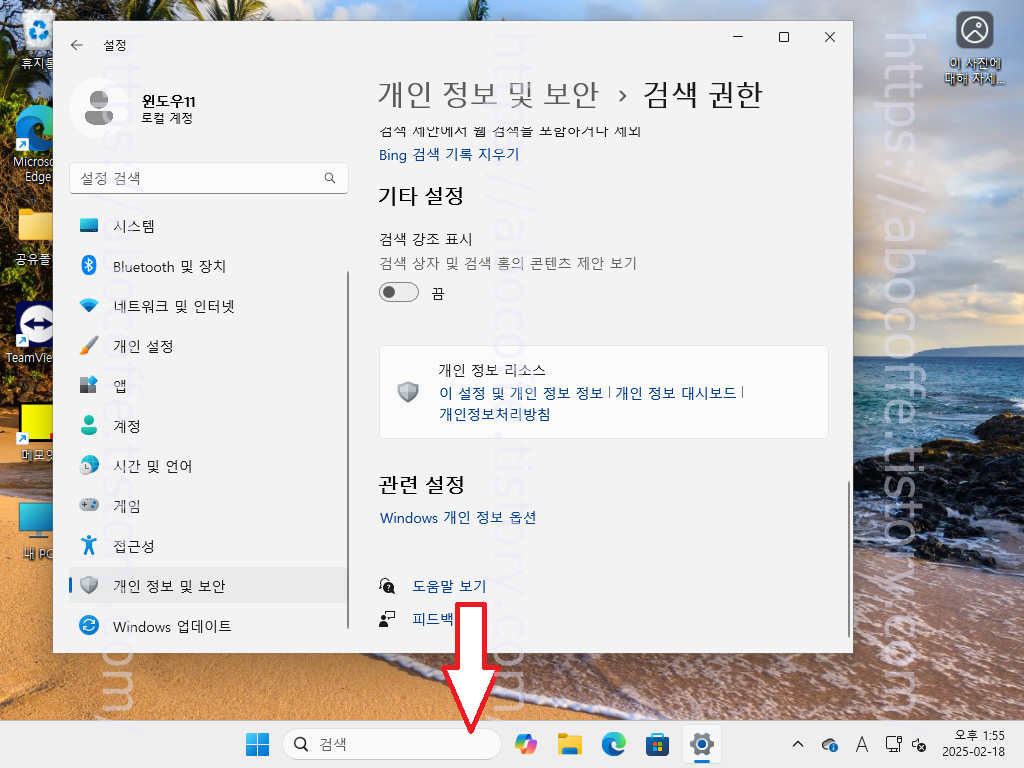
검색 강조 표시 기능을 끔으로 전환하면 위와 같이 검색 상자 오른쪽에 나타나던 그림이 나타나지 않는 것을 확인할 수 있습니다.
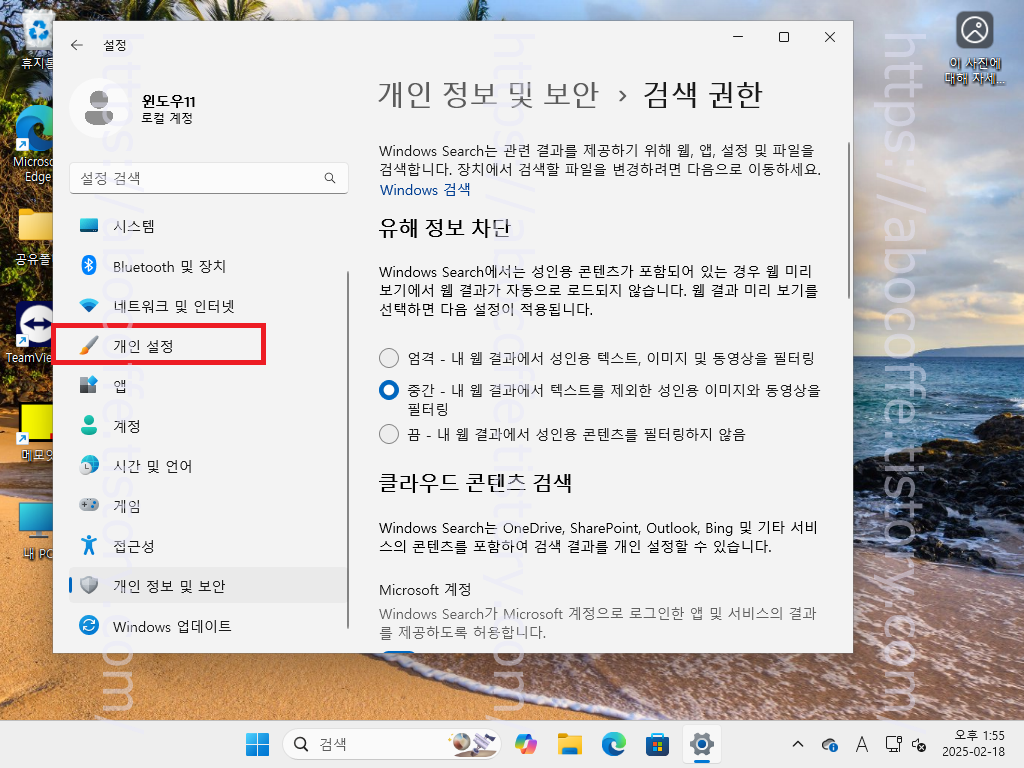
검색창 스타일을 변경해 그림이 뜨지 안헤 해볼 수 있기도 한데요. 작업을 위해 좌측에 위치한 개인 설정 버튼을 눌러 들어가 줍니다.

개인 설정 페이지로 넘어오면 스크롤을 아래쪽으로 내려 작업 표시줄 항목을 찾아 들어가 줍니다.
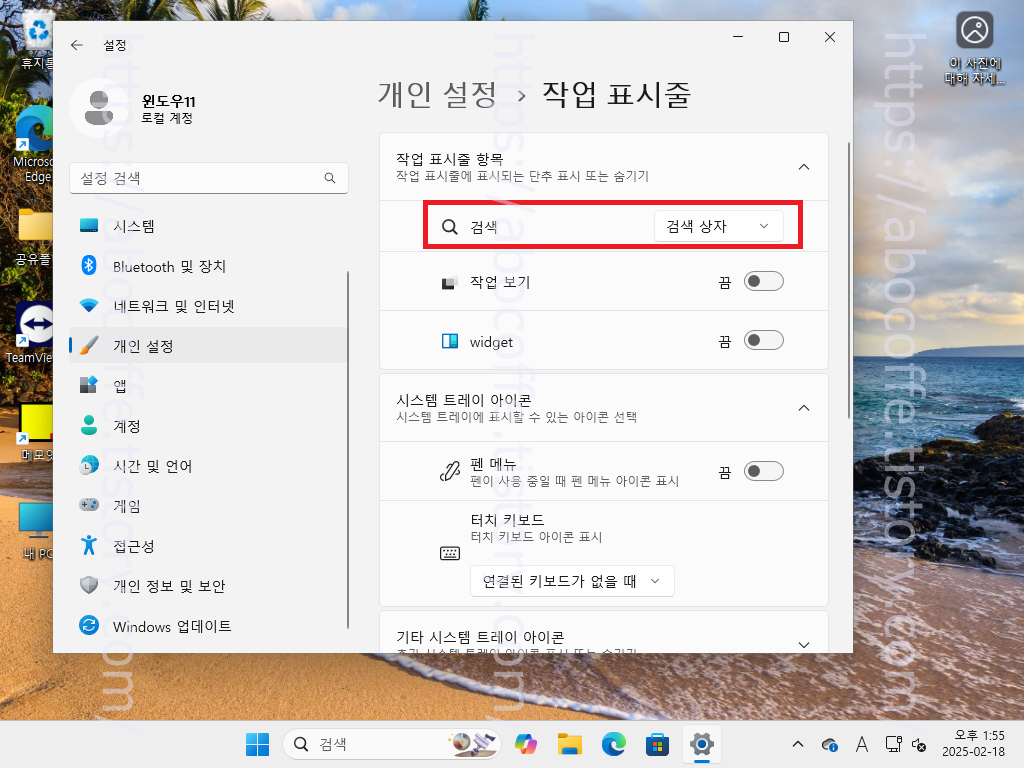
작업 표시줄 페이지로 넘어왔다면 상단 작업 표시줄 항목에서 검색 기능 버튼을 클릭합니다.
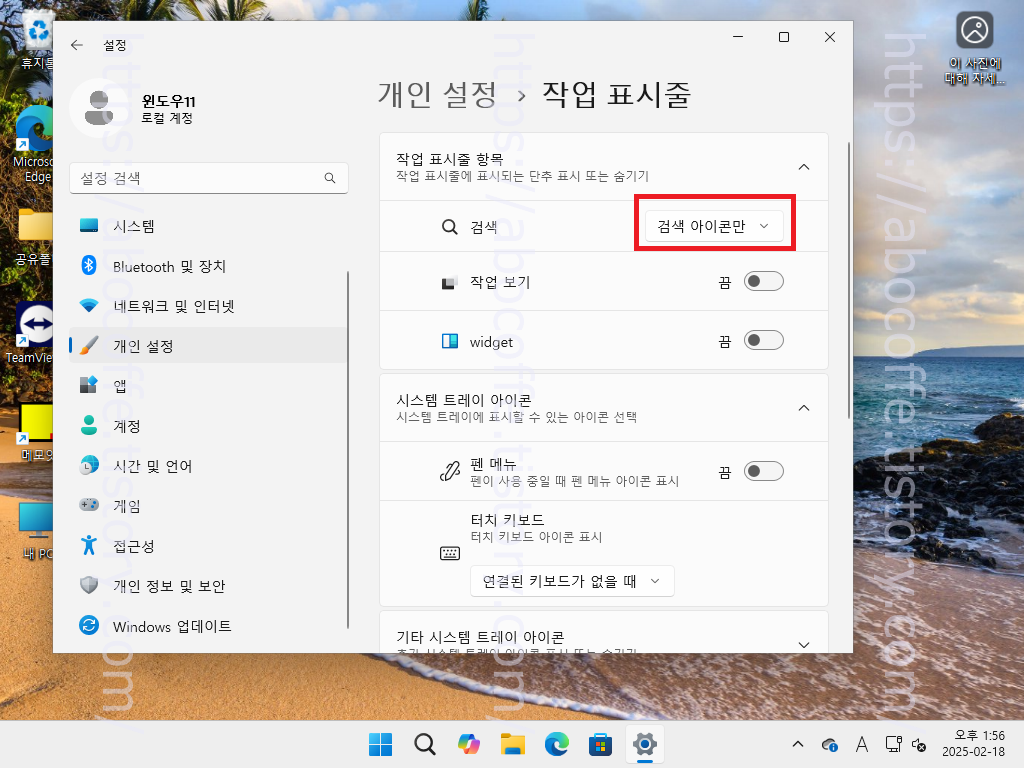
그리고 목록에서 검색 아이콘만 선택하면 검색 상자가 아이콘만 나타나게 변경되는 모습을 확인할 수 있죠.
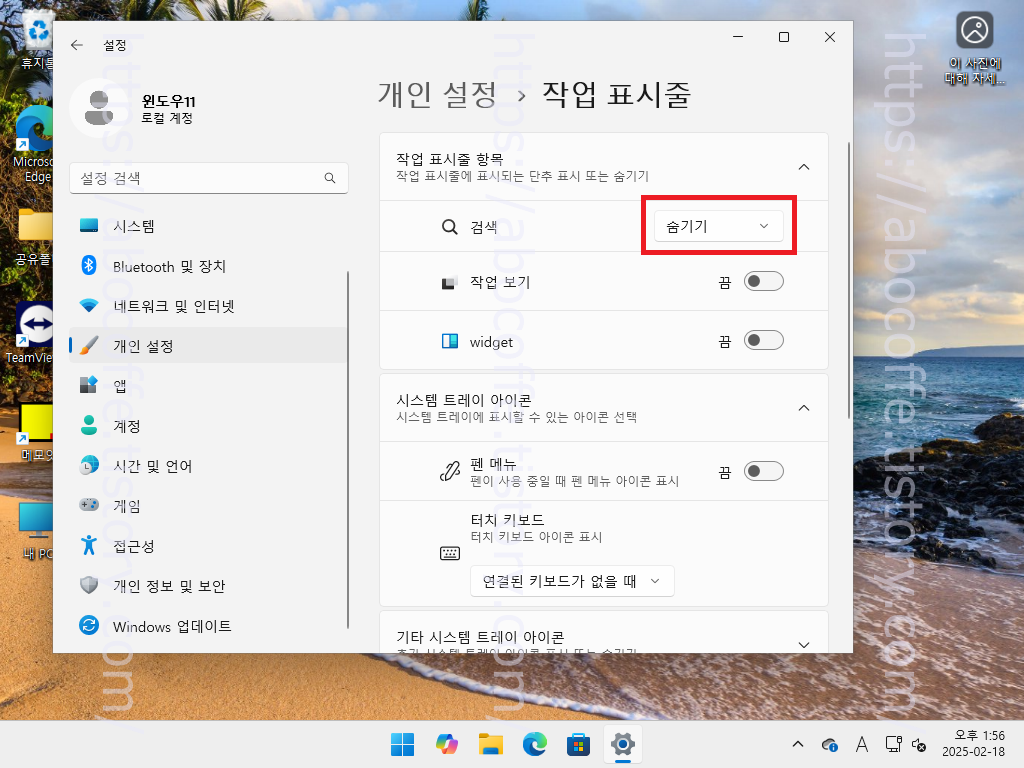
그리고 아예 제거해 사용하려면 숨기기 항목을 선택하면 검색 기능이 사라지는 모습을 확인할 수 있습니다. 그럼 여기까지 포스팅을 마치며 윈도우11 검색창 그림 없애기 숨기기 하이라이트 제거 방법에 대하여 간단하게 알아보는 시간이었습니다.
